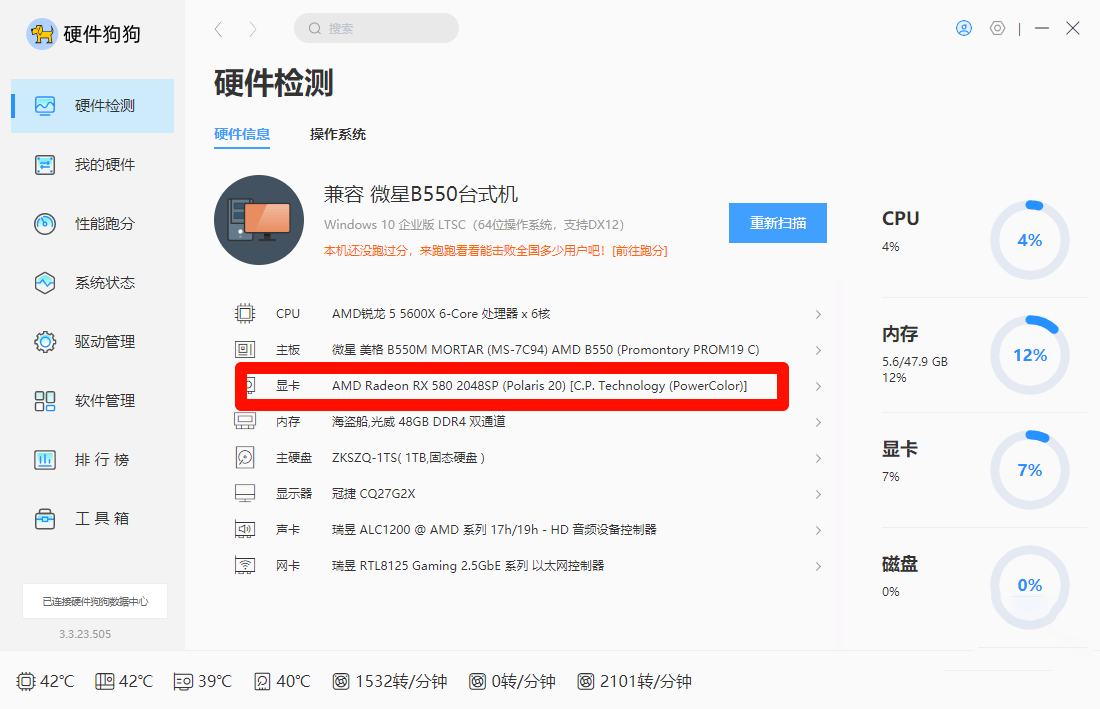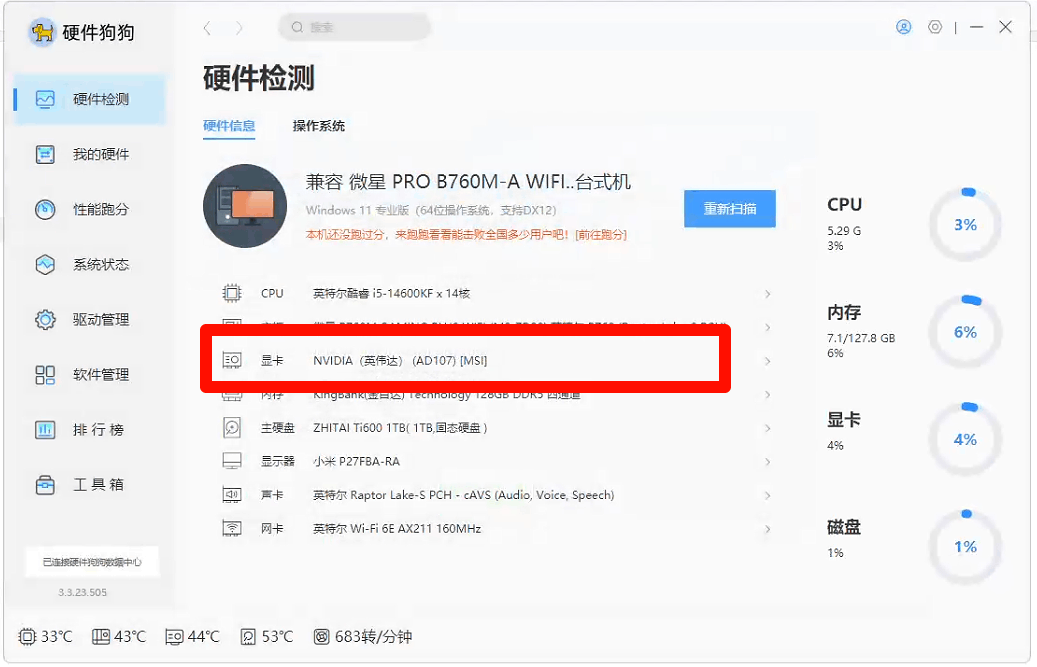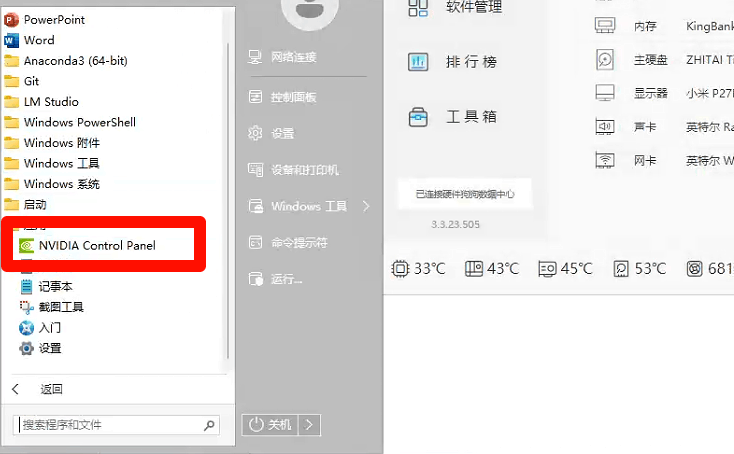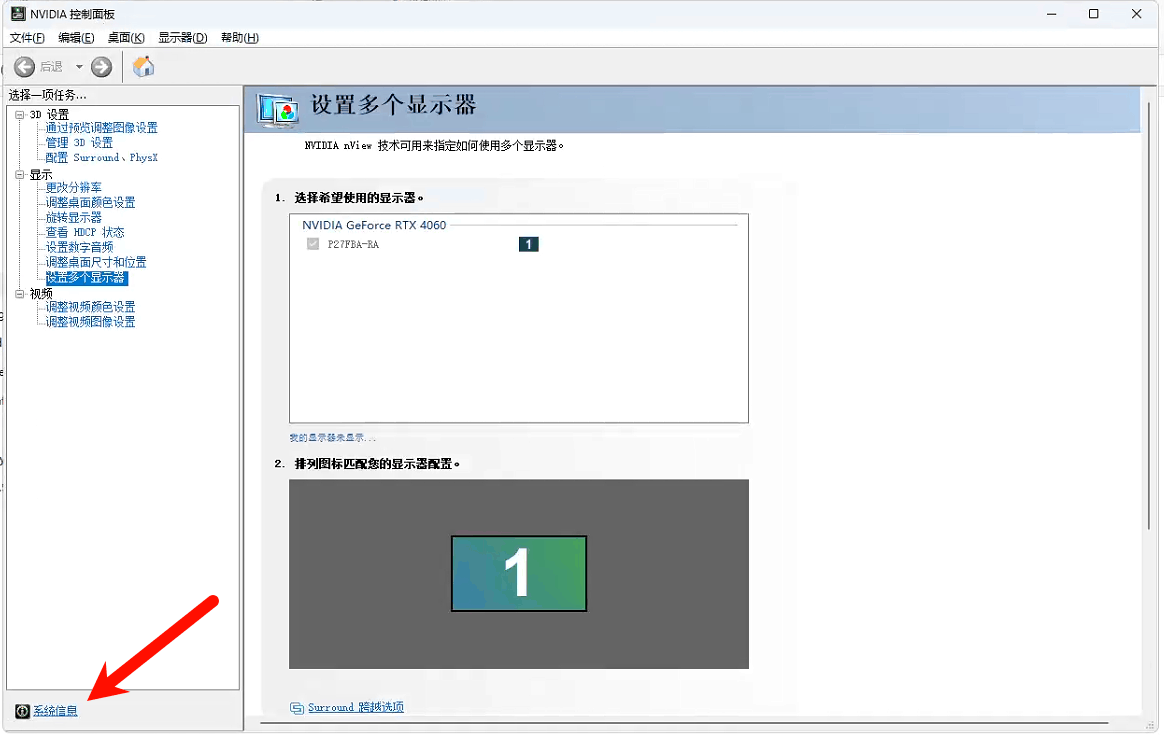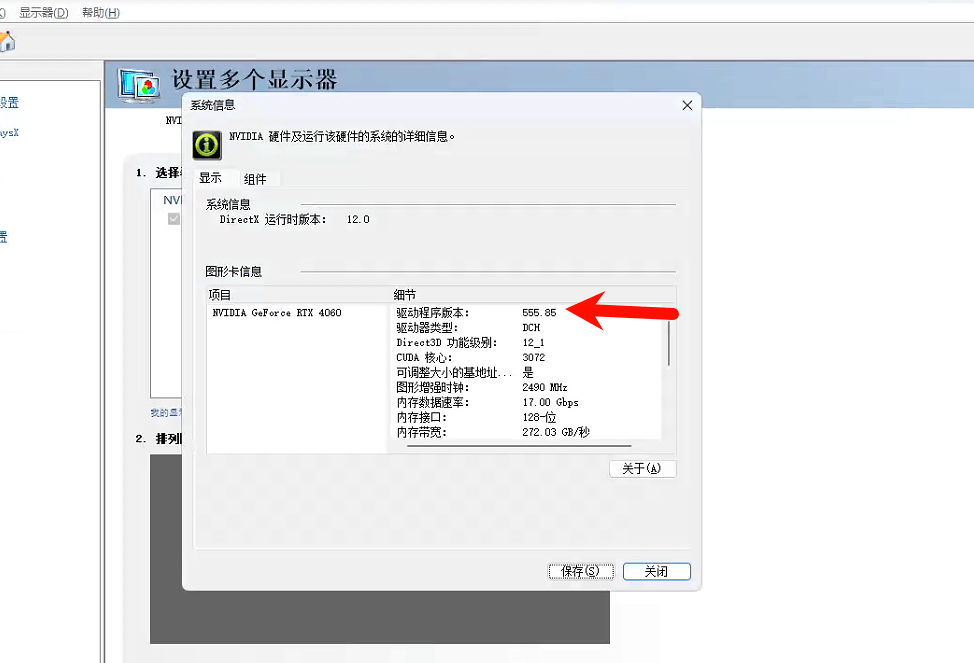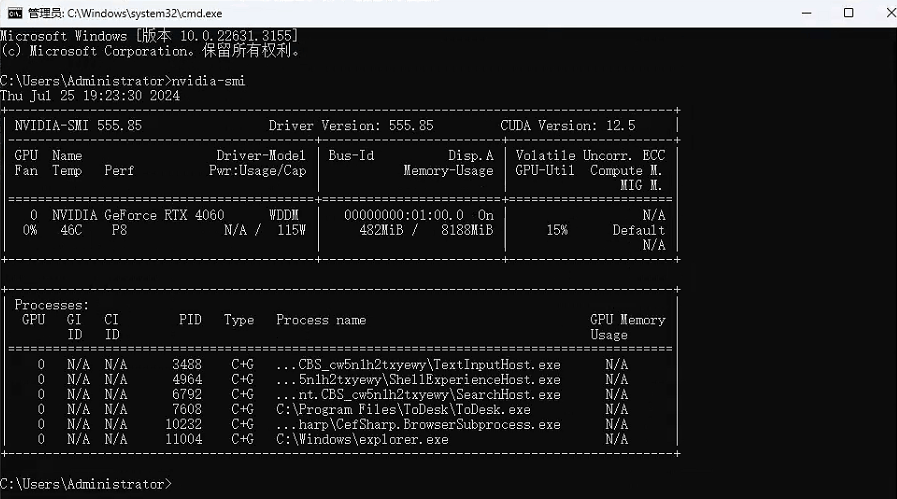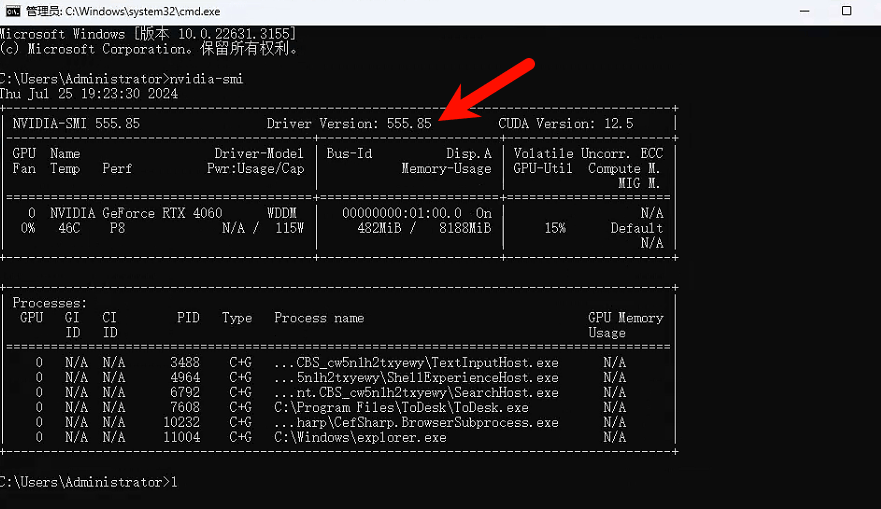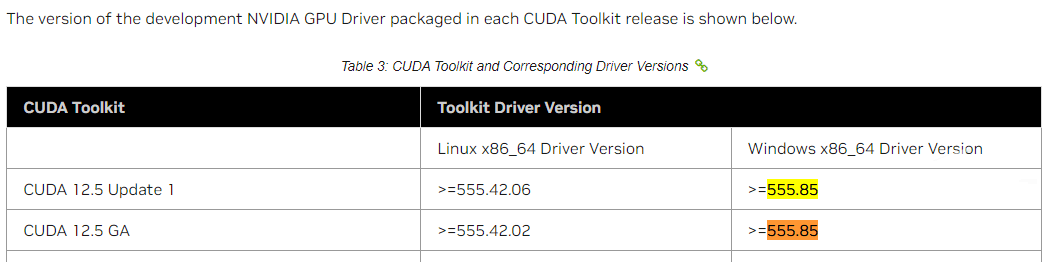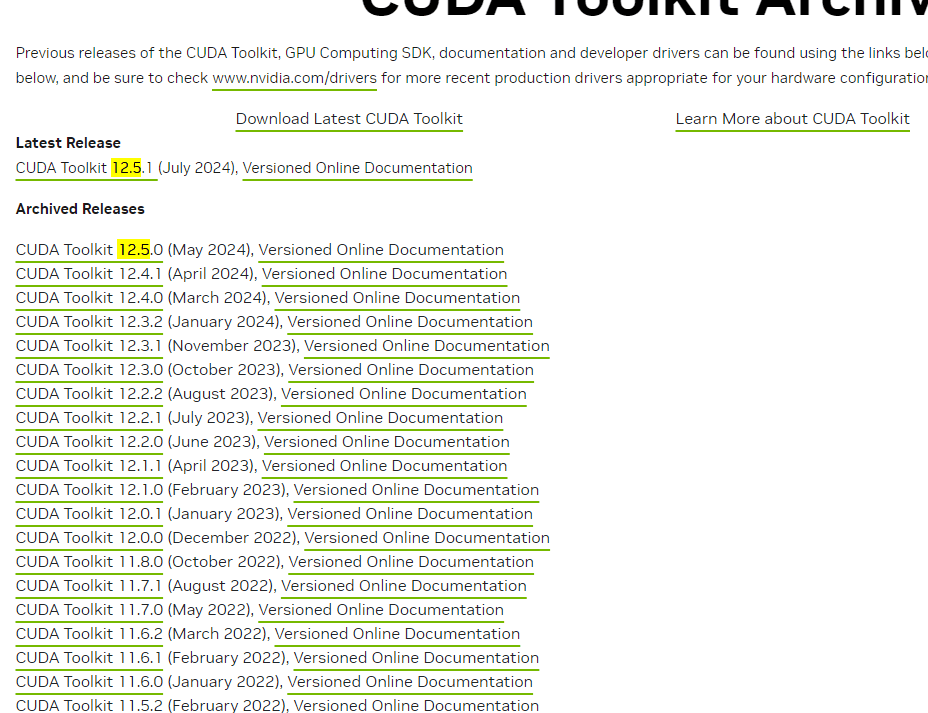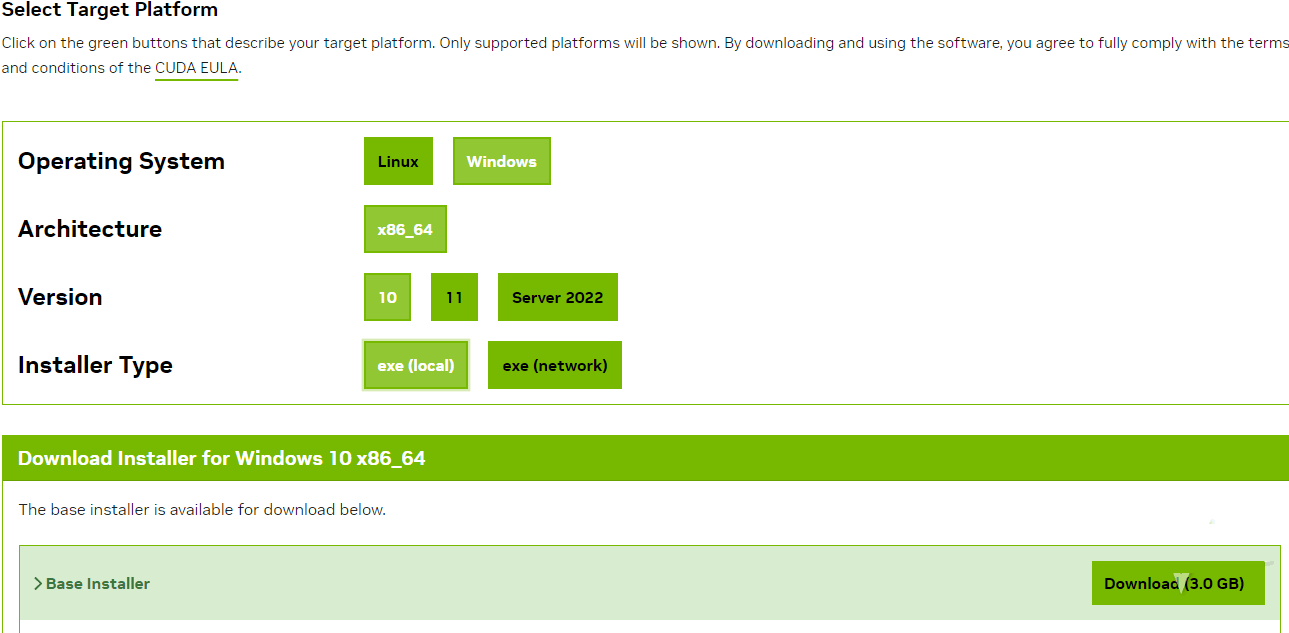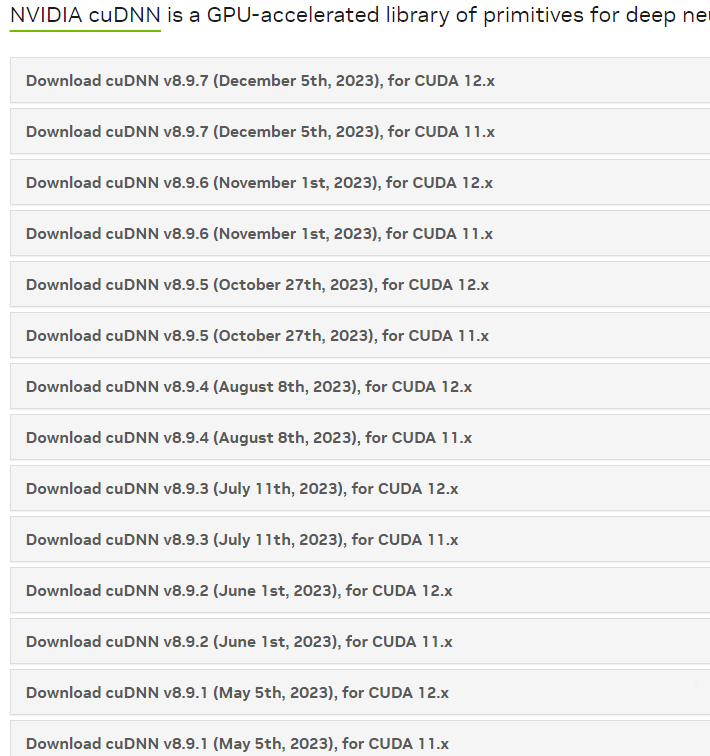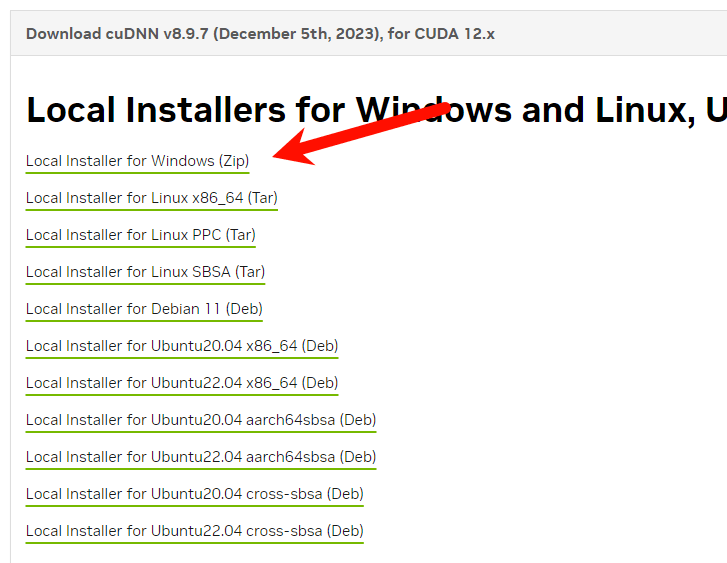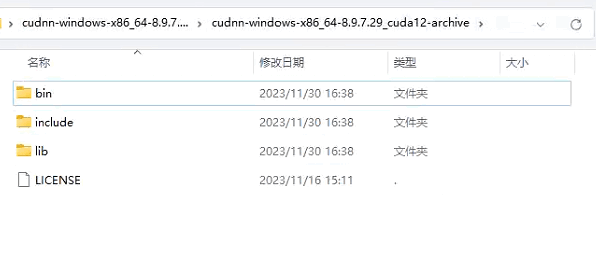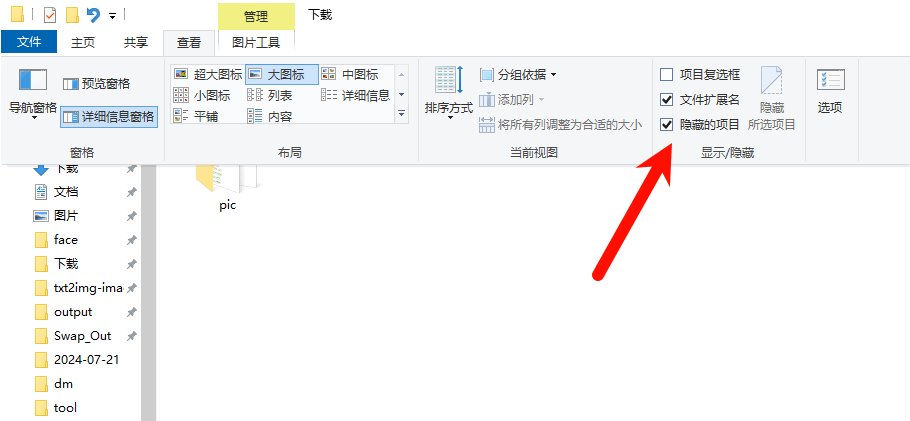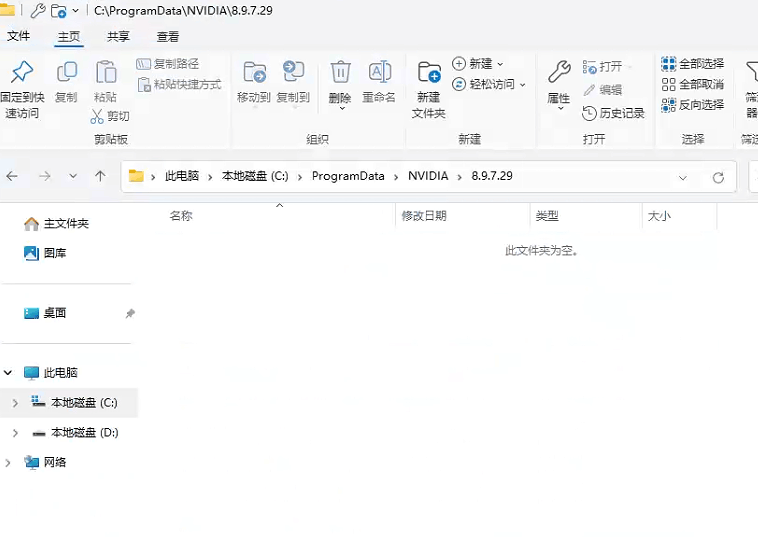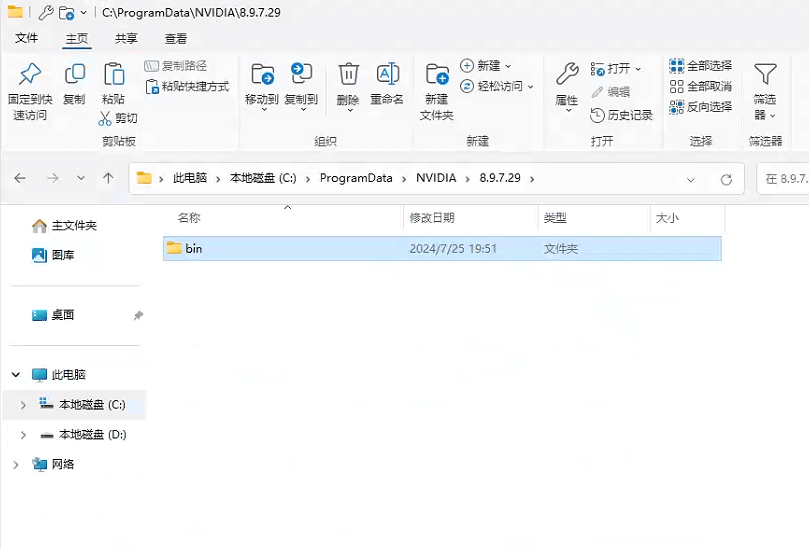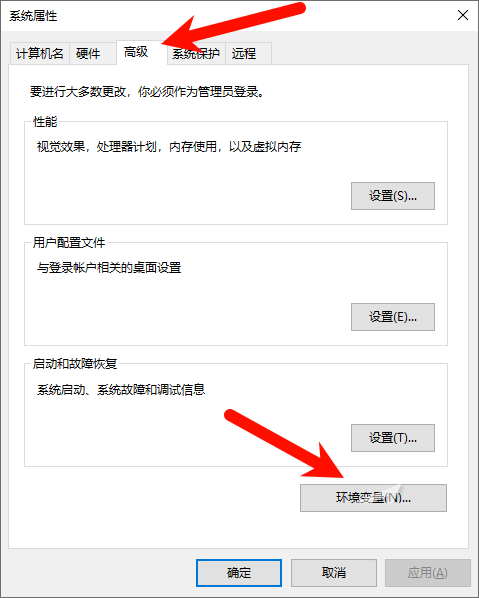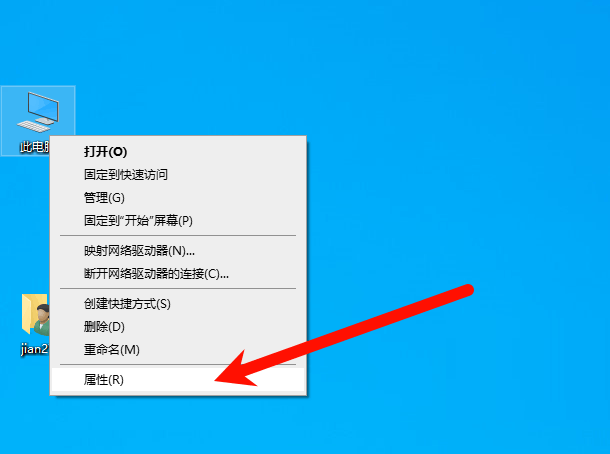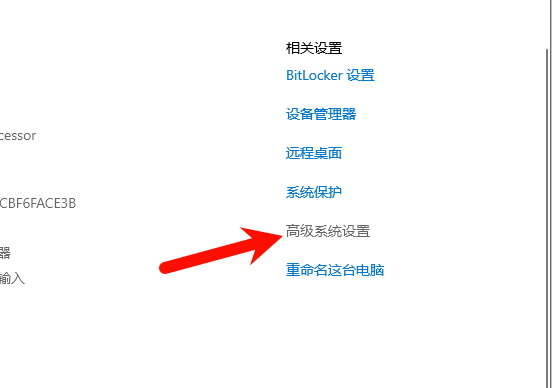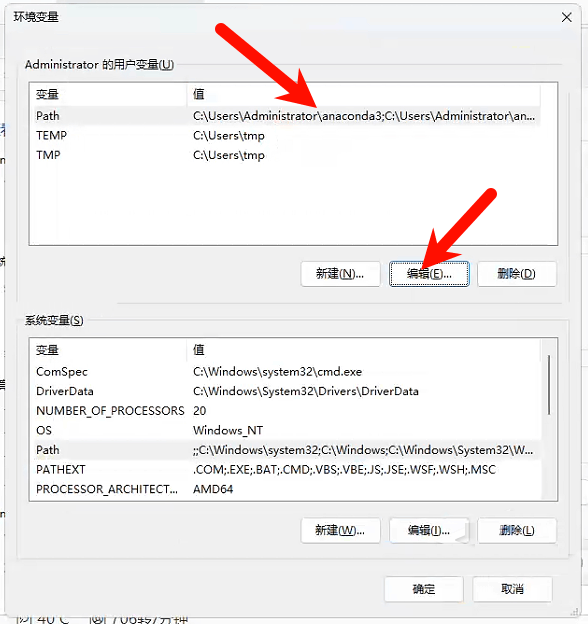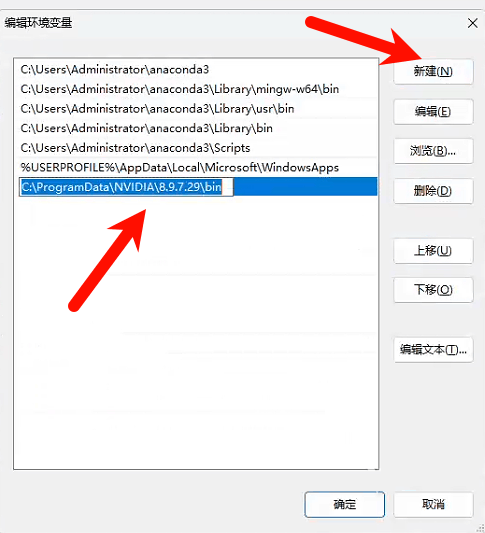AI环境搭建,详细教程。手把手教你了。AMD显卡+英伟达NVIDIA显卡(N卡 环境配置)
首先 不管是什么显卡 你都需要安装微软运行库
https://www.123865.com/s/gn9ijv-fdaJ3
安装这个到是简单,一直点下一步就可以完成
安装好后,随便找个驱动工具,把你的显卡驱动升级到最新版。
https://wwrv.lanzouw.com/iXjbn0wn5euf 如果你不知道自己是什么显卡也可以用这个工具查看
比如下图
完成这2步后,我们下面分2个方面来讲
1
首先说下AMD显卡,它的环境搭建是很简单的
驱动安装后,就是下载好这个软件
https://www.amd.com/en/developer/resources/rocm-hub/hip-sdk.html
这个安装也简单,下载后双击运行安装一路点下一步即可,不需要管你自己是什么AMD显卡,只要你是A卡就可以安装
安装后,重启下电脑,那么只要这个AI开源项目支持AMD显卡, 你就可以跑起来。
2
下面说下N卡,也就是英伟达显卡。
比如下图
我前面讲了必须要把驱动升级到最新,我这里就假设你已经升级到最新了
打开这个后 点左下角这个系统信息
记下这个驱动版本数字,这个很重要,比如我的这个就是555.85
如果找不到这个NVIDIA Control panel
这运行那里输入cmd,再这黑窗口那里输入nvidia-smi
记下箭头所指的驱动版本号,这个很重要 比如我的这个就是555.85
然后打开这个网站
https://docs.nvidia.com/cuda/cuda-toolkit-release-notes/index.html
搜下你的驱动版本号
可以看到我的这个显卡比较新,是可以支持最新的cuda的。你们如果没有那么新显卡,可以安装好对应的cuda版本。
这里很重要一定要根据自己的驱动版本来安装cuda。
选好了你的cuda版本以后
打开下面的网址
https://developer.nvidia.com/cuda-toolkit-archive
搜下你刚才选择好的cuda的版本 比如
这里请一定要注意,我的是12.5,不等于你们也是,请要根据自己驱动版本来选择。请记下自己安装的cuda版本。
根据自己的操作系统选择版本下载,别再问win7 之类的话了。过于远古的话题不在此讨论范围。
下载后,安装也是比较简单,只要点下一步就好了,如果下载需要注册账号,就注册个账号。
安装后,不必重启系统
打开这个网址
https://developer.nvidia.com/rdp/cudnn-archive
我们接下来要安装cudnn。
这里密密麻麻的版本,不要着急,刚才我们已经记下了自己的cuda版本,比如我的是12.5。
那么cudnn 就可以选择for cuda 12.x的
我这里就选
下载后,解压后如下图所示
这里目前我只需要用到bin这个文件夹。
打开 C:ProgramDataNVIDIA 如果找不到 那是因为你没有显示隐藏文件夹。
把这个勾点上,就可以看到这个 C:ProgramDataNVIDIA 打开后新建一个文件夹 比如我刚才下载的cudnn的版本是8.9.7.29,
我就新建一个文件夹叫8.9.7.29。这样做什么特殊作用,只是为了以后如果需要安装其他的cudnn版本好区分。
建好了 就是如下图所示
然后去把那个bin的文件夹复制进来
复制好这个路径 C:ProgramDataNVIDIA8.9.7.29bin
然后打开系统环境变量
在运行那里输入sysdm.cpl,
或者点击此电脑属性
如图所示
再点击高级系统设置
选择环境变量
如图所示 新建,然后复制刚才那个路径进去,点确定即可
这样就完成了cudnn安装。
如果可以的话,最好是重启下电脑,这样就万无一失了。剩下的就玩转各种AI项目了。